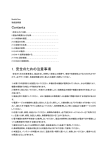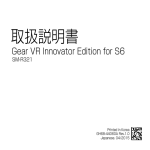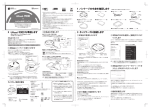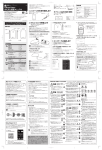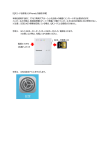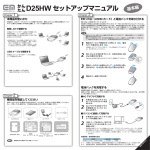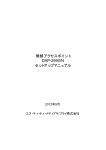Download クイックスタートガイド - 株式会社ネットワークコンサルティング
Transcript
クイックスタートガイド このたびは本製品をお買い上げいただき、誠にありがとうございました。 このマニュアルでは、本製品のセットアップ方法を説明しています。ご使用前にこのマニュアルをお読みになり、正しくお使いください。 このマニュアルは大切に保管してください。 2. ACアダプタ一式 3. USBケーブル 各LEDランプ状態表示 FRONT 4. 端末ポーチ BACK LEDランプ ・PWR ・Wi-Fi ・WiMAX 電源 ボタン 5. かんたん設定マニュアル(本紙)\1枚 6. 保証書 \1枚 PWR microUSB コネクタ インターネット接続手順(初回) 初回ご利用時には「ACアダプタ」と「プラグ アダプタ」が分離しております。合体させて お使いください。 PUSH Mobil e Cube R Wi-Fi WiM AX ACアダプタ プラグアダプタ ■USBケーブルを使って、パソコンから充電する場合 本製品とパソコンをUSBケーブルで接続します。 ※差し込む方向にご注意ください。 ※USBケーブルを使って充電する場合は、ACアダプターより時間がか かります。 充電時間/使用時間の目安 充電時間:約3時間 (ACアダプター使用・電源OFF時) 使用時間:約10時間 Mobile 黄点灯 WiMAX 接続準備中 青点滅 電源ON/バッテリー残量(30%~0%) 赤点滅 WiMAX 圏外 赤点滅 電源OFF 消灯 WiMAX 電波強度(強) 緑点灯 充電中(ACアダプタ接続時) 赤点灯 電波強度(中) 黄点灯 充電完了(ACアダプタ接続時) 緑点灯 電波強度(弱) 赤点灯 SSIDとKEY(Wi-Fiパスワード)は、端末裏面に添付されている ラベルをご確認ください。 SSID : (mobilecube)×××× K E Y : mc×××××× 電源ボタンを2秒押し続けます。(電源OFFは6秒) ■本製品の電源をONにするとき 1. 電源ボタンを2秒押し続けます。 2. 起動が始まると、「PWR」及び「WiMAX」ランプが赤点灯します。 3. 3つのランプが全て点灯します。(下記参照) PWR Wi-Fi WiMAX 電波強度(強) 緑点灯 緑点灯 緑点灯 電波強度(中) 緑点灯 緑点灯 黄点灯 電波強度(弱) 緑点灯 緑点灯 赤点灯 圏外 緑点灯 緑点灯 赤点滅 SSID : Key : ■本製品の電源をOFFにするとき 1. 電源ボタンを6秒押し続けます。 2. 電源ボタンをはなします。 3. PWRランプが赤点灯にかわり消灯します。 ※13秒以上押すとお買い上げ時の初期設定に戻りますのでお気を付け下 さい。 ② Wi-Fi対応機器との接続を行います。 (例:Windows 7標準機能の場合) 1. パソコンの無線LANをONにします。 2.「スタート」メニューから「コントロール」をクリックし 「ネットワークとインターネット」→「ネットワークと共有セン ター」の順に選択します。 Cube AX WiM Fi WiR PW WiMAXランプ 電源ON/バッテリー残量(60%~30%) ※1. SSID : (mobilecube)×××× ※2. K EY : mc×××××× 本製品はゲーム機、パソコンや音楽プレーヤーなどのWi-Fi対応機器を 接続し、無線LANアクセスポイントとして利用できます。 <本製品を充電します> ■ACアダプターを使って充電する場合 1. 本製品のmicroUSBコネクタにACアダプターを接続します。 2. ACアダプターを家庭用コンセントに差し込みます。 緑点灯 緑点灯 本製品の使いかた の回線契約が必要です。 Wi-Fi 接続中 電源ON/バッテリー残量(100%~60%) ③SSID、KEY(Wi-Fiパスワード)を確認します。 ① 本製品の電源を入れます。 本製品のご利用には別途、WiMAXサービス事業者と 本製品には最大8台のWi-Fi対応機器を同時に接続することができます。 緑点滅 初回ご使用時におけるインターネット接続までの手順を説明いたします。 下記内容に沿いご使用ください。 STEP2.ネットワークに接 続します 必ず充電してからご使用ください。 Wi-Fi 動作準備中 SSID : Key : S T E P 1.M obile Cubeを準備します お買い上げ時バッテリーは十分に充電されていません。 Wi-Fi 電源ランプ PUSH PW Wi-Fiランプ 各機能の名称 はじめに.パッケージの中身を確認します 1. Mobile Cube本体 インターネットをご利用いただくにあたり、初回のみWiMAX 回線開通作業(アクティベーション)を行っていただ く必要がある場合がございます。詳しくはご契約のWiMAXサービス事業者からのご案内をご確認ください。 (注)ラベルは剥がれぬ様お取扱いにご注意ください。 ④ 本製品のSSIDを選択し、 「接続」ボタンをクリックします。 ⑤ 本製品のKEY(Wi-Fiパスワード) を入力し 「OK」ボタン をクリックします。 ※2. 本体ラベルに記載されているmcから始まる8桁のKEY(Wi-Fiパス ワード)をセキュリティーキー」に正しく入力し「OK」をクリッ クします。 ・本体製品の「KEY」を初期値から変更している場合には、変更された KEYを半角英数、小文字で入力します。 ※ゲーム機や音楽プレーヤーなどのWi-Fi対応機器により設定方法が異 なります。 ※詳細は各社の取扱説明書等をご確認ください。 ※Wi-Fi対応機器によっては、セキュリティー設定を変更いただく必要 があります。 ※1. ネットワーク接続を設定する画面で、本体(裏)に記載されている 本製品のSSID「(mobilecube)」を選択します。 (メモ) ・本製品の「SSID」を初期値から変更している場合には変更されたSSID を選択します。 ・各スマートフォン、ゲーム機、音楽プレーヤーなどのWi-Fi対応機器を お使いの場合はWi-Fiの設定ページから本製品のネットワーク名を選択 し接続してください。 設定方法の詳細はお使いのWi-Fi対応機器の取扱 説明書を参照ください。 例)Windows 7の場合 例)アンドロイドスマートフォンの場合 ⑥ 接続を確認します。 Internet ExplorerなどのWebブラウザを起動し、インターネットに 接続されることを確認してください。 ※圏外の場合や回線契約がない場合は、WiMAXサービスに接続できま せん。 W e b 設 定 画 面へのログイン 本製品をお買い上げ時の状態に戻すには ※Web設定画面では「ステータス」、 「端末設定」、 「ソフト ウエアアップデート」、 「Wi-Fi設定」、 「詳細設定」、 「端末 情報」の各項目の確認および変更ができます。 SSIDやKEY、セキュリティー方式などの設定内容をお買い上げ 時の状態に戻すことができます。本製品の電源ボタンを13秒 程度押した状態にし、本製品の3つのLEDランプがすべて点灯 (PWR:赤、Wi-Fi:緑、WiMAX:黄)になったら離してください。 1.パソコンと本製品の無線LAN接続を行います。 2.Webブラウザを起動します。 ※対応Webブラウザ:Internet Explorer、Safari、 Chrome、Firefox 3.アドレスバーに「http://192.168.1.1」と入力しEnterを 押します。 ※アドレスは初期設定値となります。 その他、W i - F i 機 器に接 続する。 その他、Wi-Fi機器への接続手順を説明します。 ※ 下記以外のスマートフォン、ゲーム機、音楽プレーヤーなどのWi-Fi対応機器をお使いの場合はWi-Fiの設定ページから本製品のネットワーク名を選択し接続してください。 設定方法の詳細はお使いのWi-Fi対応機器の取扱説明書を参照ください。 MAC PC (MAC OSX Lion)の場合 1. デスクトップ上段右にあるWi-Fi設定アイコンをクリックします。 1. 設定アイコンをタップします。 クイックスタートモードで起動する クイックスタートモードはご使用終了時に設定が必要な機 能です。 Androidスマートフォン (OS 2.3)の場合 ① Wi-Fi対応機器との接続を行います 電源ボタンを13秒以上押し続けます。 1 2.「Wi-Fi」をタップします。 2.「Wi-Fi:入」をONにします。 本製品には再起動後短い時間で使用することが可能なクイッ クスタートモードが準備されております。 4.ログインウィンドウに次のように入力し、 「OK」ボタ ンをクリックします。 ・パスワード:admin ※パスワードは初期設定値となります。 iPhone、iPad、iPod touch (iOS(5.0))の場合 1. 設定アイコンをタップします。 2.「Wi-Fi」チェックボックスをONにします。 3.「Wi-Fi設定」をタップします。 SSID : Key : 2 2 ■クイックスタートモードの設定方法 1. 電源を入れ通常起動させます。 2. 電源ボタンを2秒押し続けます。 3. PWRランプが黄色点滅します。 4. 電源ボタンを離します。 ランプが全て消灯します。 2 3 ② 本製品のSSIDを選択し、 「接続」ボタンをクリックします 5.ログイン完了です。 1. Wi-Fi設定画面で本体(裏)に記載の本製品 のSSID「(mobilecube)」 を選択します。 ご使用終了時に電源ボタンを2秒押し続けます。 1. Wi-Fiのチェックボックスをオンにします。 2. Wi-Fi設定画面で本体(裏)に記載の本製品 のSSID「(mobilecube)」 を選択します。 ※6秒以上押し続けますと電源OFFしますのでお気を付け下さい。 W e b 設 定 画 面からSSID、KEY ( W i - F i パスワード)を変更する 通信の安全性を高める為、初期設定時からの変更を強 く推奨いたします。 1 2 3 1.設定画面左の「Wi-Fi設定-基本」をクリックします。 2.設定画面右のWi-Fi設定に各種必要情報を入力。 【設定可能なセキュリティー及び文字数】 WPA/WPA2-Mixed PSK 8桁~63桁 WPA2-PSK WPA-PSK 8桁~63桁 8桁~63桁 10桁(HEX 64bit) 若しくは 26桁(HEX 128bit) 10桁(HEX 64bit) 若しくは 26桁(HEX 128bit) WEP-Open System WEP-Shared Key None (セキュリティ設定なし) なし 3.設定画面右下の「適用」ボタンをクリックします。 ■クイックスタートモードでの起動方法 1. 電源ボタンを2秒押します。 2. PWRランプが黄点灯、WiMAXランプが緑点灯にかわります。 3. PWRランプが黄点灯以外の表示に変わると、使用可能です。 1. Wi-Fi設定画面で本体(裏)に記載の本製品 のSSID「 (mobilecube) 」を選択します。 1 1 1 SSID : Key : 困ったときは 1.Mobile Cubeの電源がONになっているかを確認します。 ⇒電源ランプがついていなければ電源をONにします。 2.Mobile Cubeのバッテリー残量を確認します。 ⇒バッテリー残量がない場合、ACアダプターに接続し充電してください。 3.WiMAXランプでサービスエリア内かどうか確認します。 ⇒電波が弱い場合(レッド点灯)は窓際など電波状態の良い場所へ 移動 してください。 ※WiMAXランプがレッド点滅する場合、WiMAXサービスが圏外です。 4.WiMAX回線契約を確認します。 (WiMAXランプが赤点滅) ⇒WiMAX回線開通作業(アクティベーション)を行っていただく場合が ご ざいます。 詳しくはご契約のWiMAXサービス事業者からのご案内をご 確認ください。 5.Wi-Fi対応機器に接続されていることを確認してください。 ⇒SSIDが検索できないなどの場合は、本製品のリセットボタンを13秒以上 押した状態にし、本体をお買い上げ時の状態にしてください。 ■注意 ※パソコンやゲーム機などのWi-Fi対応機器側の状態をご確認ください。 (詳細は各 Wi-Fi対応機器の取扱説明書をご参照ください。) ※1つのSSIDにつき接続可能なWi-Fi対応機器の台数は最大8台です。 ※Wi-Fi対応機器によってはセキュリティ設定を変更いただく場合がござ います。 本製品及びご使用のWi-Fi対応機器のセキュリティ設定をご確認ください。 2 ③ 本製品のKEY(Wi-Fiパスワード)を入力し「OK」ボタンをクリックします 1.本体ラベルに記載されている8桁の KEY(Wi-Fiパスワード)を「 パスワード」に正しく入力し、 「接続」をクリックします。 1 1. 本 体ラベルに記載されている8桁のKEY(Wi-Fiパスワード)を「 パスワード」に正しく入力し、 「接続」をクリックします。 1. 本体ラベルに記載されている8桁の KEY(Wi-Fiパスワード)を 「パスワード」に正しく入力し、 「接続」をクリックします。 1 1 ④ 接続を確認します ※Microsoft、Windows、Windows 7は、米国Microsoft Corporationの米国およびその他の国における商標または登録商標です。 ※Mobile Cubeは、株式会社ネットワークコンサルティングの登録商標です。 ※「Internet Explorer」は、米国Microsoft Corporationの米国およびその他の国における商標または登録商標です。 ※「Firefox」は米国Mozilla Corporationの米国およびその他の国における商標または登録商標です。 ※「Safari、OSX、iPhone、iPodtouch、iOS」はApple,Incの商標です。 Webブラウザを起動し、インターネットに接続されることを確認してください。 ※圏外の場合や回線契約がない場合は、WiMAXサービスに接続できません。 ※WiMAX、WiMAX ForumはWiMAX Forumの登録商標です。WiMAX、WIMAX Forumロゴ、WiMAX ForumCertified及びWiMAX Forum CertifiedロゴはWiMAX Forumの商標です。 ※本製品のご利用には別途WiMAXサービス事業者との回線契約が必要です。 ※WiMAXサービスご利用の際は、必ずご自身でサービスエリアのご確認をお願い致します。サービスエリア外ではご利用いただけません。 ※この製品は、UQ WiMAXネットワーク環境でご使用になれますが、本製品の品質等に関してUQコミュニケーションズ株式会社が何ら保証するものではありません。 ※その他、本書に記載されている会社名、製品名及びロゴは各社の商標または登録商標です。